Abigail

Originele tutorial Hier
Haar Site
Deze tutorial is geschreven door ©GraphicsBeatrice en is het eigendom van GraphicsBeatrice.altervista.org dat de rechten bezit.
Het is niet toegestaan deze of delen hiervan te kopiëren,te linken en/of ergens anders te plaatsen zonder haar toestemming.
Het copyright van de gebruikte afbeeldingen en materialen behoort toe aan de rechtmatige eigenaren.
De tutorial is geschreven met PSP X 8 maar kan ook met andere versies gemaakt worden.
Het eind resultaat kan iets afwijken als je met een andere versie van PSP werkt.
De vertaling is geschreven met PSP X 9.
Als deze tutorial op een andere lijkt is dat louter toeval.
Ik heb van Graphics Beatrice toestemming gekregen om haar tutorials te vertalen.
Beatrice dank je wel dat ik je mooie tutorials mag vertalen.
Beatrice Thank you for the permission to translate your tutorials
Gebruikte materialen
1 Masker – Narah_Mask_0951
2 Maskers – ©GraphicsBeatrice
1 Masker – 2020 Plaats in je PSP map Maskers
4 Elementen
1 Tube – Tube_Woman_Colors_GB_78
De Elementen en de tube zijn als PSD en PSP bij de materialen
Download de Materialen HIER
Filters:
Transparancy – Eliminate White
Unlimited – &<Bkg Designer 10 ll> – Hinzeberg’s Mirror2
Unlimited – &<Bkg Designer 10 lll> – VNM Splash
Xero – Tweaker
Xero – Improver
XeroXL – Soft Mood
Flaming Pear – Tesselation
VanDerLee – Unplugged X- Defocus
VanDerLee – Unplugged X – Vertcal Tile
DSB flux – Lineair Transmission
Unlimited – Simple – Pizza Slice Mirror
Unlimited – Simple – Diamonds
DC Layer – Raysalt
Richard Rosenman – Solidi Border
Medhi – Wavy Lab 1.1
Script Spiegelen – Omkeren gemaakt door Crealine Hier
Gebruikte kleuren
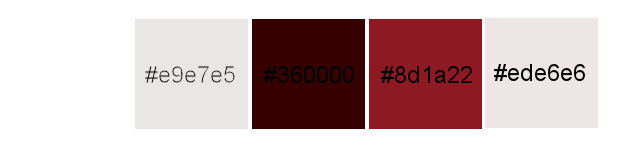
De les is geschreven in PSP X8 met deze Kleuren en de bijgeleverde materialen.
Als je eigen materialen of kleuren of een andere versie van PSP gebruikt moet je spelen met mengmodus / laagdekking / instellingen van Filters en effecten.
1
Open het materiaal in PSP , Dupliceer met Shift+D , Sluit de originelen
2
Open een nieuwe transparante afbeelding 900 X 600 pixels
3
Materialenpalet – VG kleur # 360000 / AG kleur # e9e7e5
4
Effecten – Filter Medhi – Wavy Lab 1.1
Stel onderstaande kleuren van links naar rechts in
Kleur 1: # e9e7e5 / kleur 2 : # 360000 / kleur 3: # 8d1a22 / kleur 4: # ede6e6
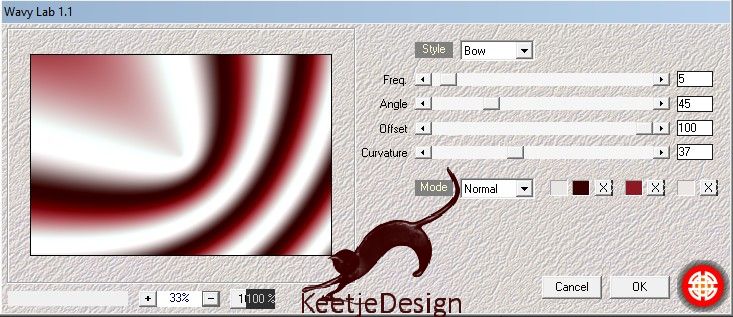
Het werk ziet er zo uit

5
Lagen – Dupliceren
Blijf op de kopie
Effecten – Filter
Transparancy – Eliminate White
Het werk ziet er zo uit

6
Blijf op deze laag
Effecten – Filter Unlimited – &<Bkg Designer 10 ll> – Hinzeberg’s Mirror2
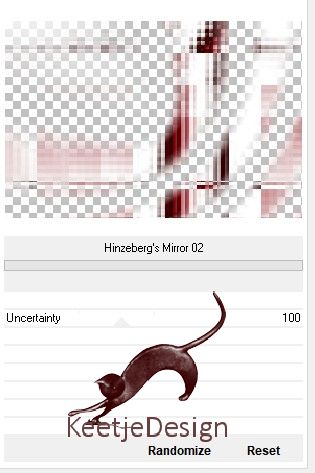
Het werk ziet er zo uit
Afbeelding – Spiegelen – Horizontaal spiegelen
Afbeelding – Spiegelen – Verticaal spiegelen
Het werk ziet er zo uit
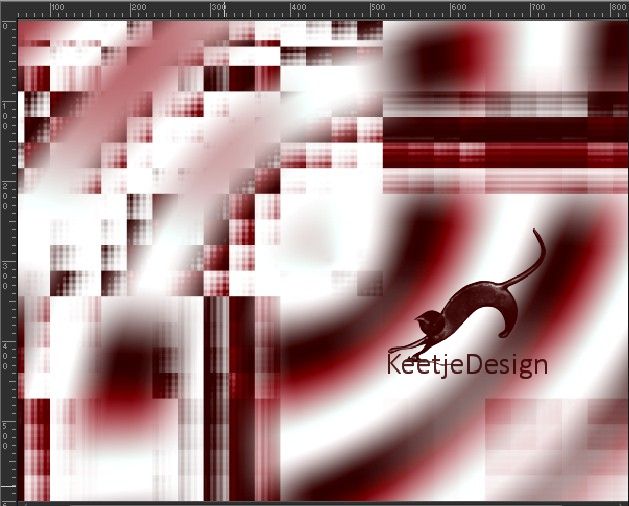
Effecten – Randeffecten – Accentueren
7
Lagenpalet – Activeer de laag Raster 1
Effecten – Filter Unlimited – &<Bkg Designer 10 lll> – VNM Splash
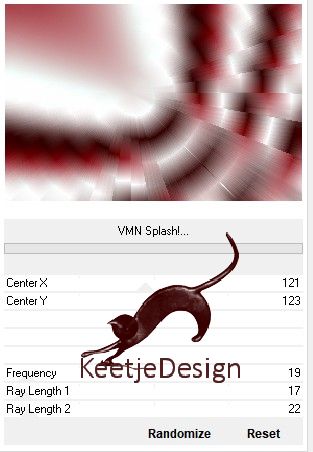
Het werk ziet er zo uit
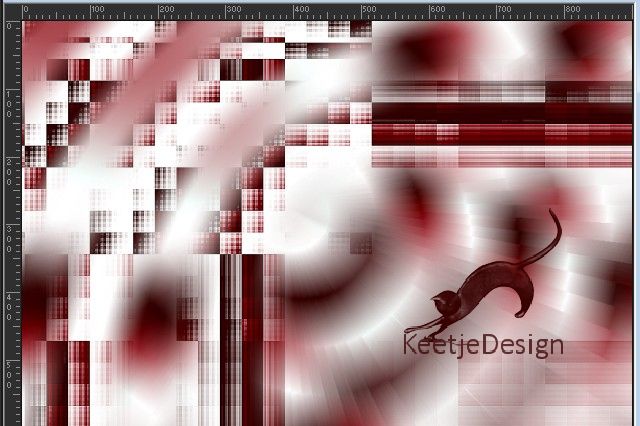
Effecten – Filter Xero – Tweaker
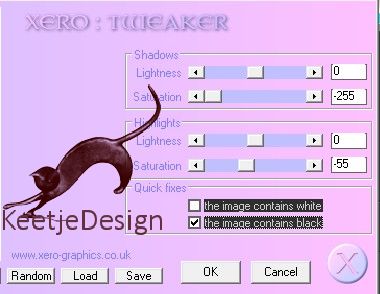
Het werk ziet er zo uit
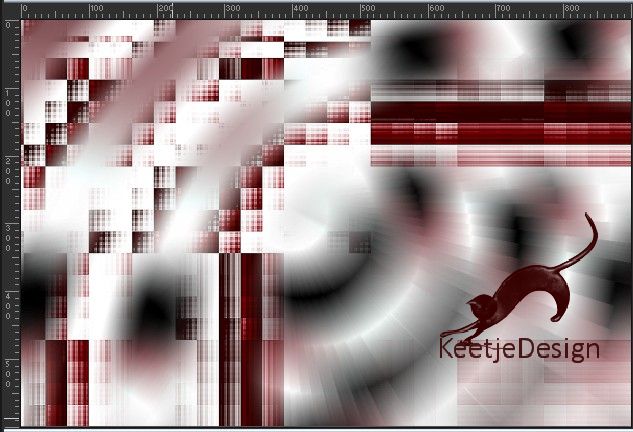
8
Lagenpalet – Activeer de bovenste laag (Kopie van Raster 1)
Effecten – Afbeeldingseffecten – Naadloze herhaling – Naast elkaar
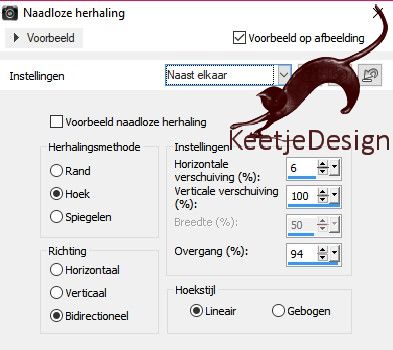
9
Lagen – Dupliceren
We blijven op deze laag
Effecten – Filter Unlimited – Simple – Diamonds – ok
10
Open Mask_GB_25 – Minimaliseren
Lagen – Nieuwe maskerlaag – Uit afbeelding – Zoek het masker
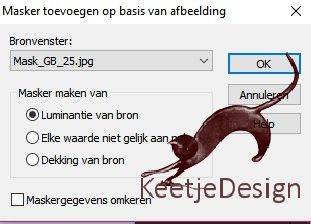
Lagen – Samenvoegen – Groep samenvoegen
Effecten – Filter XeroXL – Soft Mood / 2 X toepassen
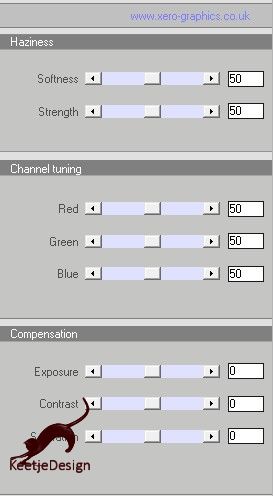
Effecten – Filter Xero – Improver – Klik Ladscape OK
11
Lagen – Nieuwe rasterlaag
Activeer gereedschap Selectie Rechthoek (S) / Aangepaste selectie
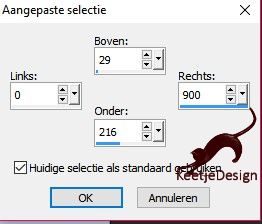
Vul de selectie met de kleur # 360000
Selecties niets selecteren
Effecten – Filter Flaming Pear – Tesselation
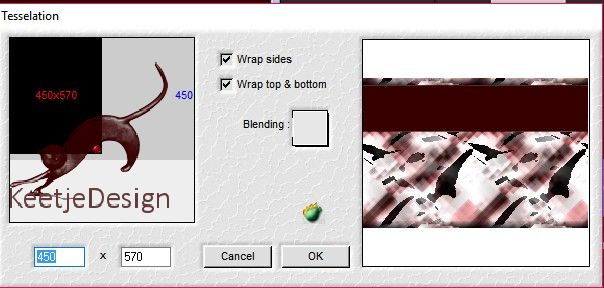
Je krijgt nu dit
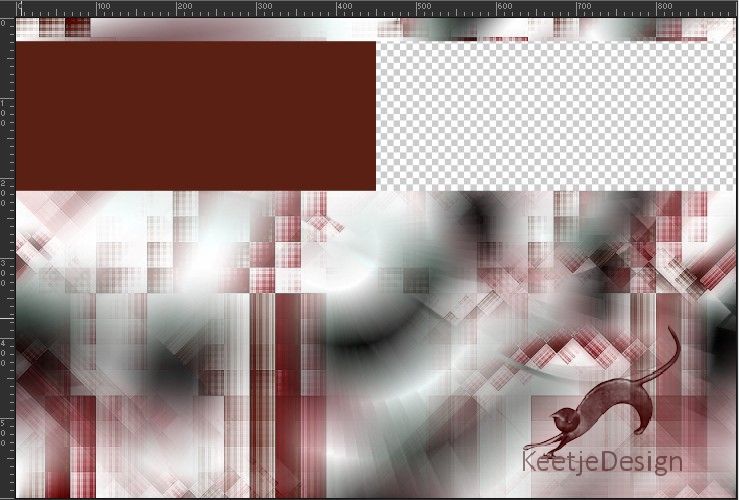
12
Blijf op deze laag
Effecten – Filter VanDerLee – Unplugged X – Vertcal Tile
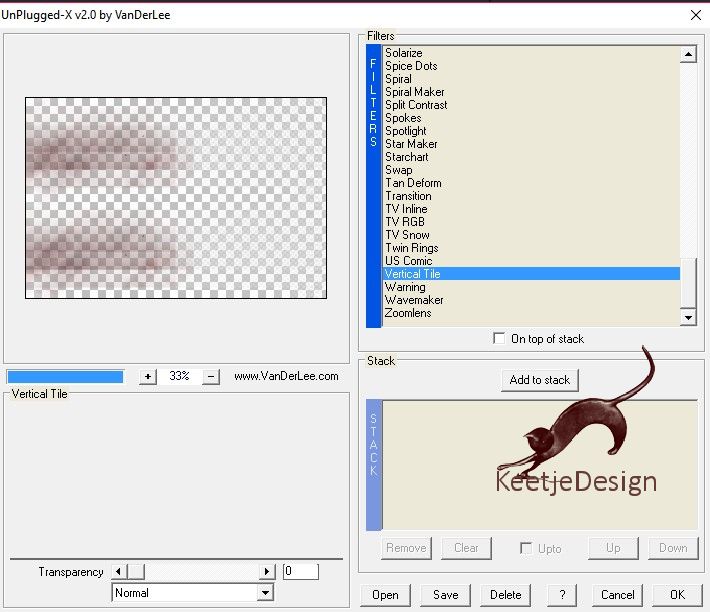
Lagenpalet – Mengmodus Hard licht
Effecten – Filter VanDerLee – Unplugged X- Defocus / 10 / OK
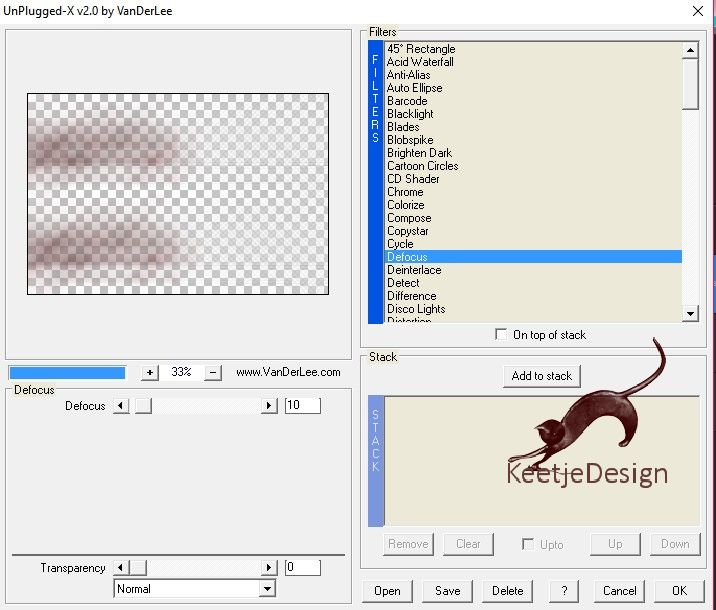
Effecten – Randeffecten – Accentueren
Het werk tot nu toe
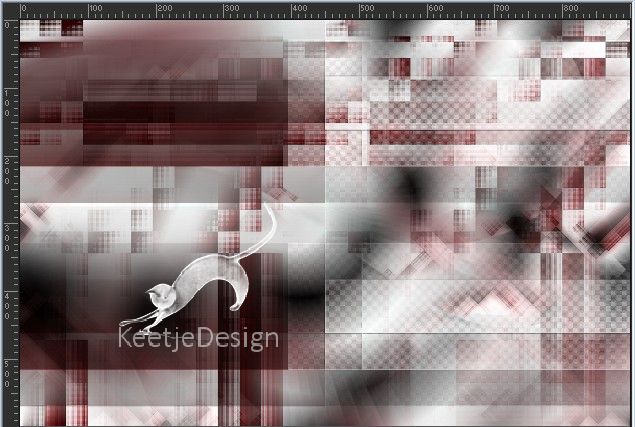
13
Blijf op deze laag
Activeer gereedschap Selectie Rechthoek (S) – Aangepaste selectie

Bewerken – Knippen
Selecties – Niets selecteren
Bewerken – Plakken als nieuwe laag
Afbeelding – Spiegelen
Plaats tegen de onderkant aan
Lagenpalet – Mengmodus Hard licht
Het werk ziet er zo uit
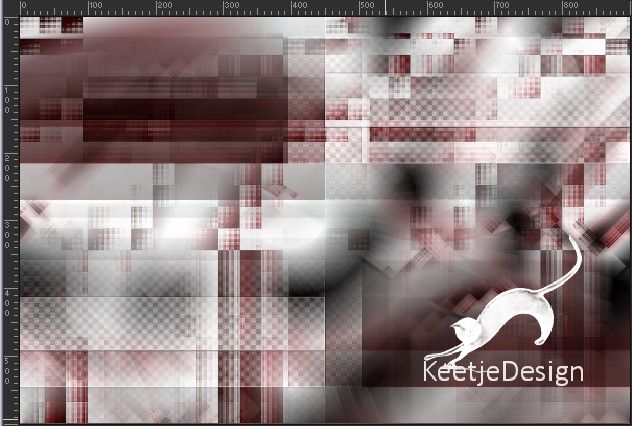
14
Lagenpalet – Activeer de laag Raster 3
Effecten – Filter DSB flux – Lineair Transmission
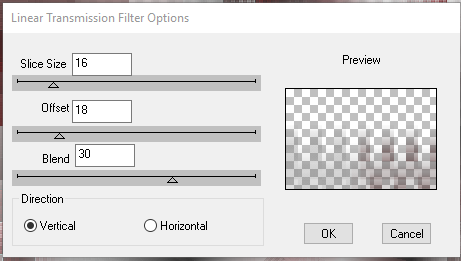
Dit zijn de lagen
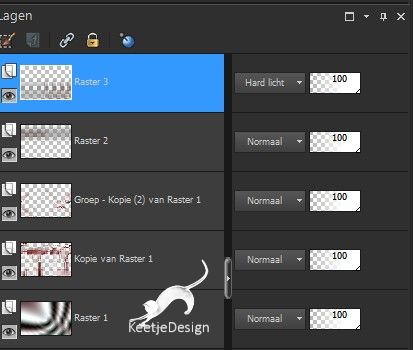
15
Lagenpalet – Activeer de laag Raster 2
Open Tube_Woman_Colors_GB_78 – Kopiëren – Plakken als nieuwe laag
Effecten – Afbeeldingseffecten – Verschuiving
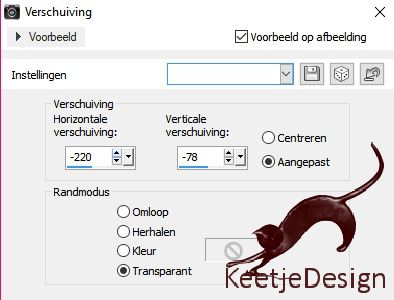
Als je een eigen tube gebruikt zet hem dan als op het voorbeeld

Lagen – Eigenschappen – Dekking 75
16
Blijf op deze laag
Lagen – Masker Laden/Opslaan – Masker laden van schijf
Laad het masker 2020
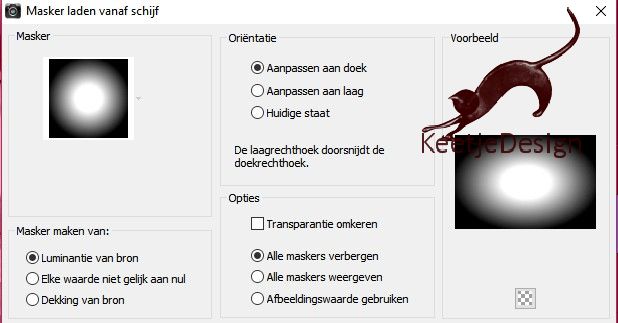
Lagen – Samenvoegen – Groep samenvoegen
Het werk ziet er zo uit

17
Lagen – Schikken – Vooraan
Lagen – Nieuwe rasterlaag (Raster 4)
Vul met de kleur # ede6e6
Open het masker Narah_Mask_0951 – Minimaliseren
Lagen – Nieuwe maskerlaag – Uit afbeelding
Zoek het masker

Lagen – Samenvoegen – Groep samenvoegen
Het werk ziet er zo uit

Lagen – Eigenschappen – Dekking 30
18
We blijven op deze laag
Lagen – Nieuwe rasterlaag ( ander Raster 4)
Vul met de kleur # 8d1a22
Open nogmaals het masker Narah_Mask_0951 – Minimaliseren
Lagen – Nieuwe maskerlaag – Uit afbeelding
Zoek het masker / met de zelfde instelling
Lagen – Samenvoegen – Groep samenvoegen
19
We blijven op deze laag
Effecten – Filter Unlimited – Simple – Pizza Slice Mirror
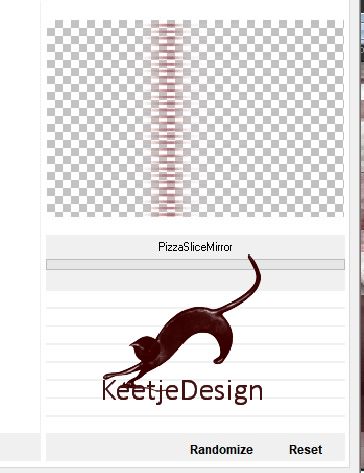
lagenpalet – Mengmodus Vermenigvuldigen
Effecten – Randeffecten – Accentueren
We moeten dit hebben
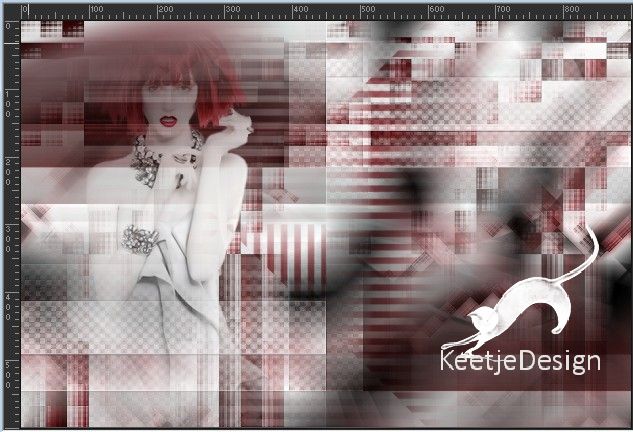
Dit zijn de lagen tot nu toe
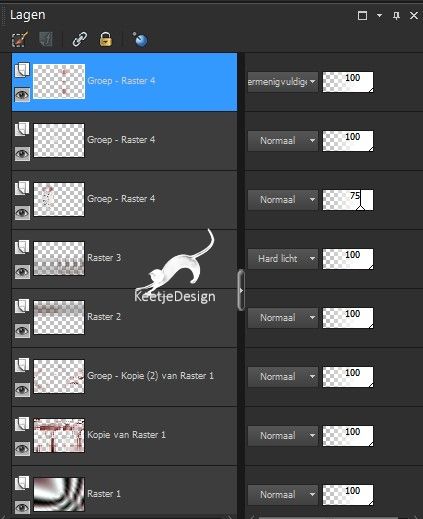
20
Lagenpalet – Activeer de laag met de vrouw (Groep Raster 4)
Open Element_GB_01_Abigail – Kopiëren – Plakken als nieuwe laag
Lagenpalet – Mengmodus Kleurtoon
Lagen – Samenvoegen – Zichtbare lagen samenvoegen
21
Open Element_GB_02_Abigail – Kopiëren – Plakken als nieuwe laag
Effecten – Afbeeldingseffecten – Verschuiving min 27 / min 61 / Transparant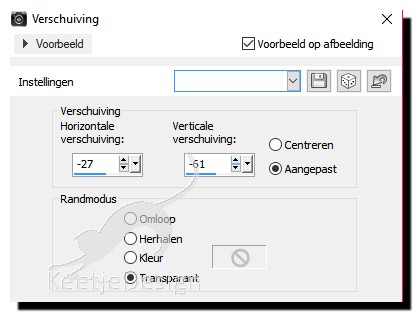
Het werk ziet er zo uit
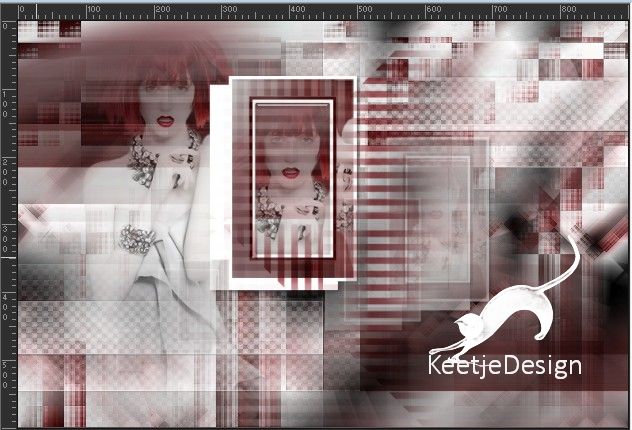
22
Lagenpalet – Activeer de onderste laag (Samengevoegde laag)
Lagen – Nieuwe rasterlaag (Raster 2)
Vul met de kleur # 360000
Open het masker GB_Geometric_25_Mask – Minimaliseren
Lagen – Nieuwe maskerlaag – Uit afbeelding
Zoek het masker

Lagen – Samenvoegen – Groep samenvoegen
Effecten – Randeffecten – Accentueren
Dit is het resultaat

23
Lagen – Schikken – Vooraan
Open Element_GB_03_Abigail – Kopiëren – Plakken als nieuwe laag
Effecten – Afbeeldingseffecten – Verschuiving
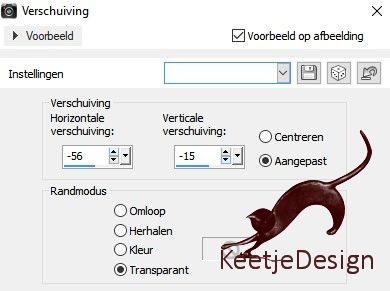
24
Blijf op deze laag
Activeer gereedschap Toverstaf – Tolerantie 18 – Selecteer de binnenkant alle rechthoeken
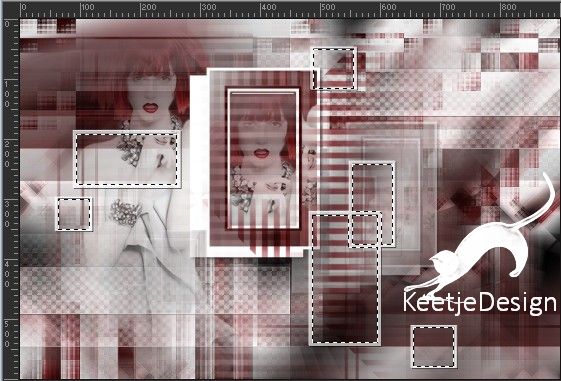
Lagenpalet – Activeer de onderste laag (Samengevoegde laag)
Bewerken – Kopiëren
Selecties – Niets selecteren
Lagenpalet – Activeer de laag onder Raster 2
Bewerken – Plakken als nieuwe laag
Effecten – Filter Unlimited – DC Layer – Raiselt
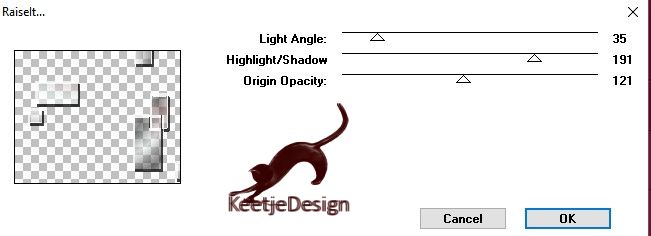
Lagenpalet – Hard licht
Dit is het resultaat
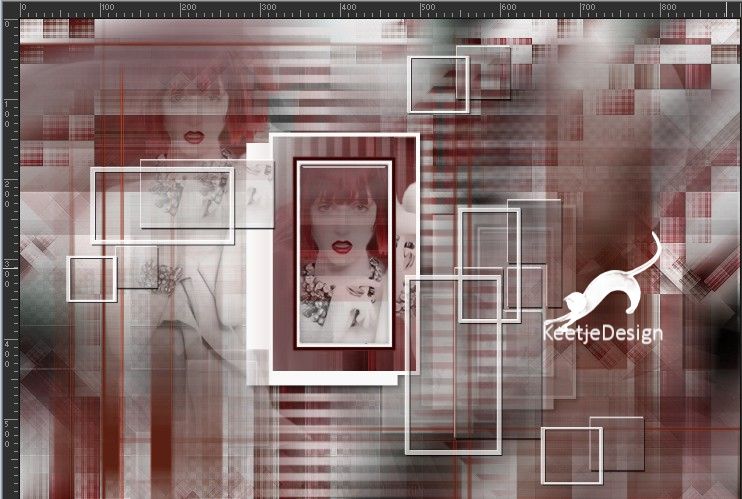
25
Lagenpalet – Activeer de bovenste laag
Open Tube_Woman_Colors_GB_78 – Kopiëren – Plakken als nieuwe laag
Afbeelding – Formaat wijzigen – Wijzig 80% Bicubisch – Alle lagen niet aanvinken
Effecten – Afbeeldingseffecten – Verschuiving
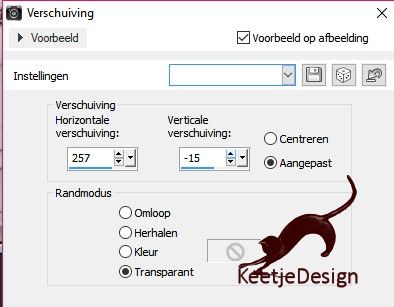
Effecten – 3D Effecten – Slagschaduw
kleur # 000000 / 3 / 3 / 50 / 6

26
Blijf op deze laag
Open Element_Text_GB_Abigail – Kopiëren – Plakken als nieuwe laag
Plaats in de linkerhoek beneden
27
Afbeelding – Randen toevoegen – Symmetrisch
2 pixels kleur # 360000
50 pixels kleur # f0ecec
2 pixels kleur # 360000
28
Activeer gereedschap Toverstaf – Tolerantie 18 – Selecteer de lichte rand
Selectie – Wijzigen – Inkrimpen – 10 pixels
Effecten – Filter Richard Rosenman – Solid Border
Kleur op # 360000
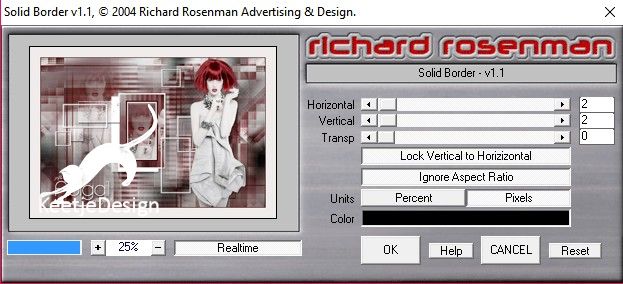
Selecties – Aanhouden
Selecties – Wijzigen – Inkrimpen 10 pixels
Effecten – Filter Richard Rosenman – Solid Border zelfde instelling
Kleur op # 360000
Selecties – Niets selecteren
Plaats je Naam/Watermerk
Eventueel het formaat van de afbeelding wijzigen naar 900 pixels breedte
Opslaan als Jpeg
Marianne bedankt voor het testen

Klaar
Klik op de afbeelding voor de originele grootte
© Vertaling Abigail KeetjeDesign 03-12-2017
De vertaling staat geregistreerd bij LSBENE



